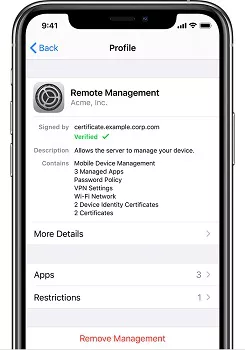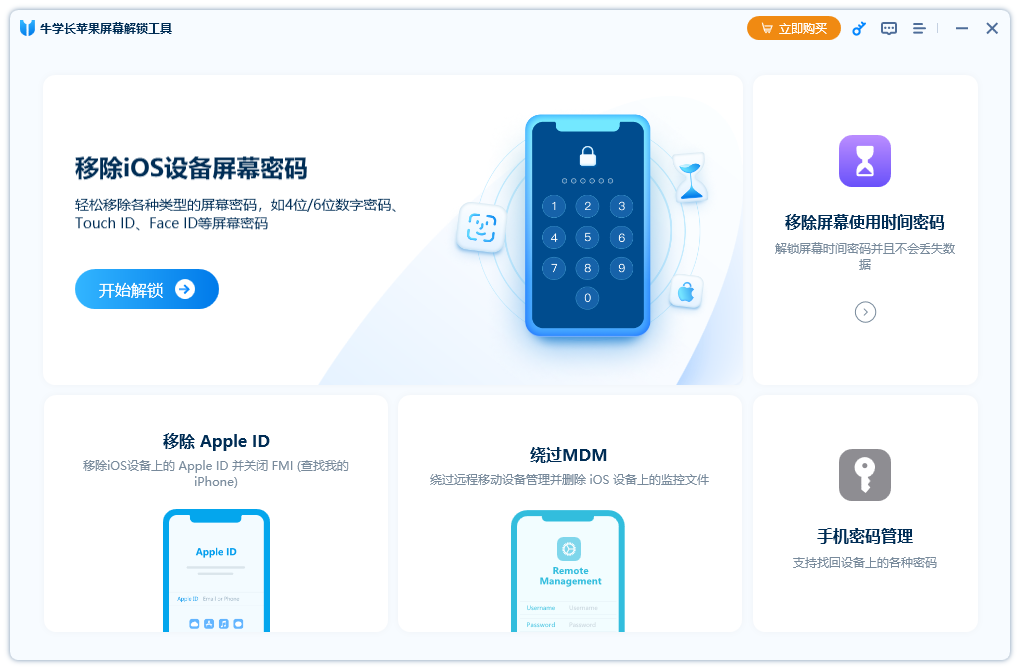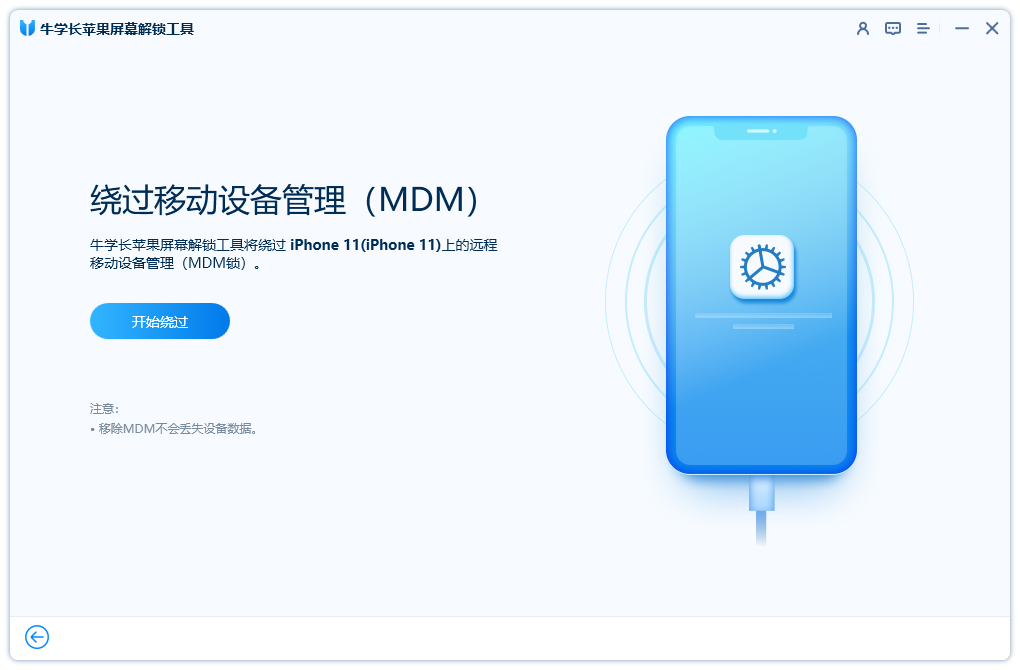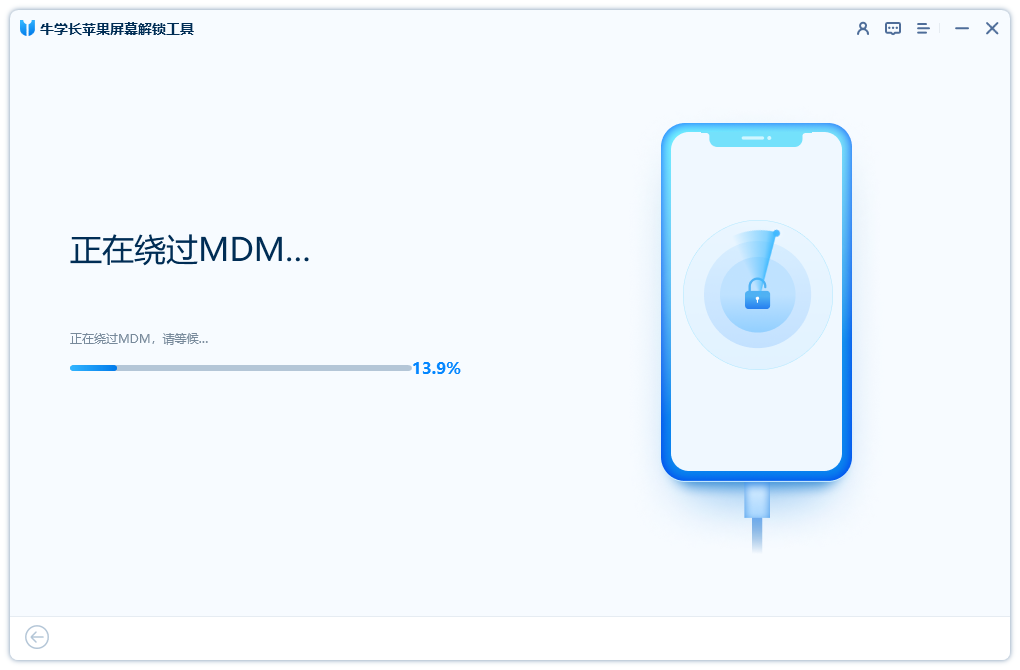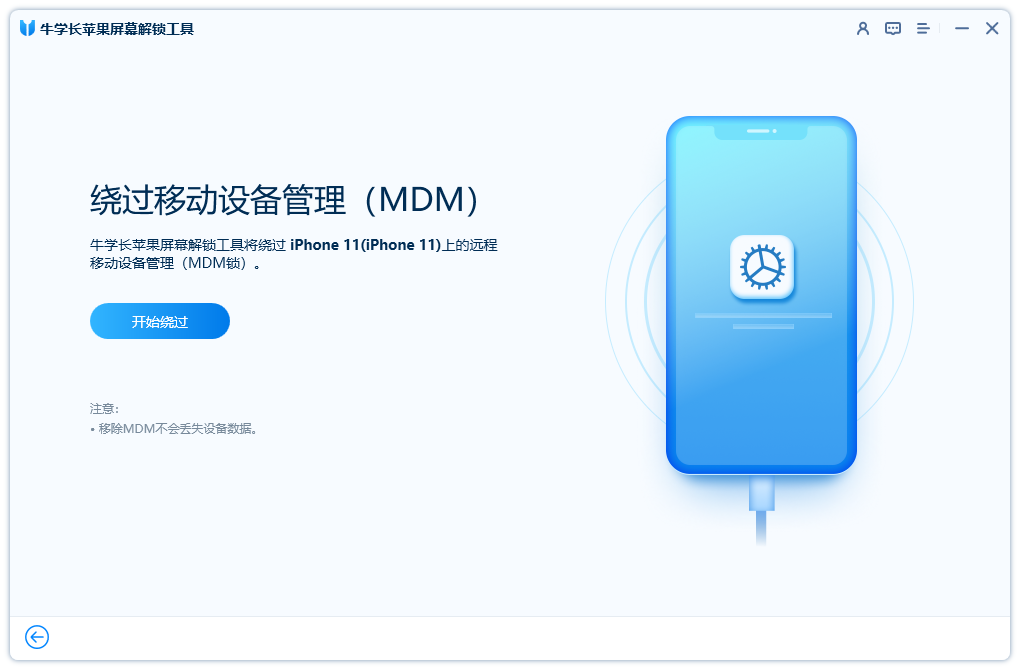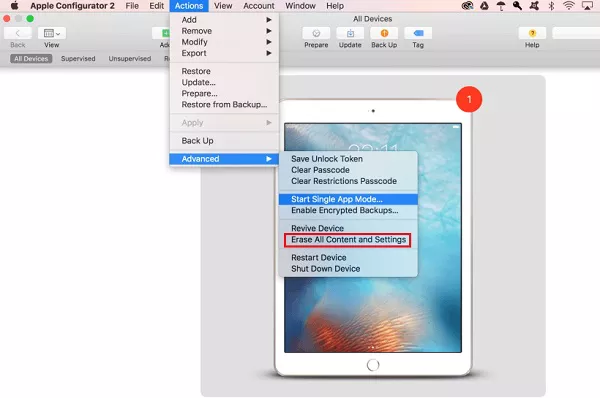从 iPhone 和 iPad 删除设备监管的 3 种方法
目录
如何从 iPhone 中删除设备监管?许多公司和学校都使用监督来管理 iOS 设备。您将无法控制该设备。在本文中,我们将解释什么是设备监管以及如何以不同方式从 iPad 和 iPhone 中删除设备监管。
- 第 1 部分:什么是 iPhone 设备监管以及为何要删除
- 第 2 部分:如何使用密码从 iPhone/iPad 删除设备监管
- 第 3 部分:如何使用 4uKey 从 iPhone/iPad 删除设备监管
- 第 4 部分:如何使用 Configurator 2 删除 iPhone 监管
第 1 部分:什么是 iPhone 设备监管以及为何要删除
当您打开 iPhone 上的“设置”时,如果您看到“此 iPhone 受通知监督和管理”,则表示您的 iPhone 受到管理员(例如您的公司或学校)的控制。此功能也称为 MDM,一旦启用,即可控制您的设备并限制您使用不同的功能来提高效率、生产力等。
在监督下,您可以在设备上执行的操作非常有限且不方便。当你不在公司工作或毕业,或者在监管下得到二手iPhone时,必须取消此设备管理。下面我们提到了三种不同的方法,您可以使用它们来删除 iPhone 或 iPad 上的设备监管。
第 2 部分:如何使用密码从 iPhone/iPad 删除设备监管
如果你离开公司或学校,而iPhone或iPad属于你,你当然可以要求管理员取消设备监管。有两种选择。一是他们会将你的iPhone/iPad从监管平台上移除。另一种方法是从 iPhone/iPad 中删除设备监管配置文件。
- 打开“设置”,然后转到“常规”>“VPN 和设备管理”。
-
选择监督配置文件,然后在下一个屏幕上点击“删除管理”。

- 输入帐户名和密码以完成该过程。
第 3 部分:如何使用 4uKey 从 iPhone/iPad 删除设备监管
想知道有什么方法可以删除 iPhone 设备监管或如何在没有密码的情况下摆脱设备监管吗?您可以使用牛学长苹果屏幕解锁工具,这是最好的 MDM 绕过工具。它在绕过 MDM 锁时不会引起任何问题,并可在几秒钟内轻松删除 iPhone 监管。在讨论如何删除 iPad 和 iPhone 上的设备监管之前,我们先看看为什么选择4uKey(牛学长苹果屏幕解锁工具):
- 无需密码,也不会丢失数据。
- 只需点击几下即可轻松完成。
- 更可行的功能,例如无需密码解锁 iPhone。
-
安装软件后,选择“绕过 MDM”选项并执行下一步。

-
使用正确的 USB 数据线连接您的 iPhone 或 iPad。确保您的设备在连接到 PC 时已解锁。

-
然后点击屏幕上的“开始”选项并等待一段时间。

-
几秒钟内,您将在屏幕上看到一条消息,表明 MDM 已成功绕过。现在,您可以访问 iPhone 和 iPad 的所有功能。

第 4 部分:如何使用 Configurator 2 删除 iPhone 监管
还有另一种方法可以从 iPhone 中删除设备管理和监督。在这种情况下,您使用 Configurator 2,这是 Apple 专为 Mac 用户创建的免费工具。但是,请记住:
- 它将删除您的所有数据和内容,因此建议备份您的设备。并且您只能将备份从这台受监管的 iPhone 恢复到另一台受监管的设备。
- 只有IT管理员可以访问此应用程序,因此您需要获得IT授权。
现在,让我们按照以下步骤使用 Configurator 2 删除 iPhone 上的设备监管。
- 在 Mac 上下载并打开 Configurator 2 桌面应用程序。
- 使用 USB 数据线将 iPhone 连接到 Mac。
-
现在,单击“操作”>“高级”。然后选择“删除所有内容和设置”选项以关闭 iPhone 监管。

概括
至于如何从 iPhone 和 iPad 上移除设备监管,您可以按照 3 种方法来移除监管。我们建议使用4uKey(牛学长苹果屏幕解锁工具),因为它不需要管理员权限,也不会导致任何数据丢失,而如果您计划使用 Apple Configurator 2,则需要 IT 部门的许可,并且数据将会丢失。